Riepilogo AI verificato ◀▼
Abilita l’accesso API per consentire agli utenti di autenticarsi usando token o password API. I token API proteggono le password degli agenti, mentre l’accesso tramite password consente agli utenti finali di effettuare richieste autenticate. Puoi attivare o disattivare queste impostazioni nel Centro amministrativo. Quando è disabilitato, i token e le password non funzionano, rendendo l’accesso anonimo. Assicurati di accettare i termini necessari prima di attivare l’accesso API.
- Possono usare una password generata automaticamente chiamata token API.
- Possono usare un token di accesso OAuth , che è diverso da un token API.
- Gli utenti finali possono usare l’accesso tramite password API per effettuare richieste API autenticate o anonime.
Usa la pagina di configurazione API per attivare l’accesso tramite password e token API all’API Zendesk. Per l’accesso OAuth , consulta Uso dell’autenticazione OAuth con l’applicazione. Per ulteriori informazioni sull’API Zendesk, consulta la documentazione per sviluppatori Zendesk.
Questo articolo include le seguenti sezioni:
- Attivazione dell’accesso API
- Attivazione e disattivazione dell’accesso tramite token API
- Attivazione e disattivazione dell’accesso tramite password API per gli utenti finali
Articoli correlati:
- Gestione dell’accesso all’API Zendesk
- Documentazione per sviluppatori: Sicurezza e autenticazione
Attivazione dell’accesso API
Se accedi all’API Zendesk per la prima volta, devi accettare i Termini di servizio di Zendesk e l’ Accordo tra sviluppatori di applicazioni e API.
Per attivare l’accesso API
- Nel Centro amministrativo, fai clic su
 App e integrazioni nella barra laterale, quindi seleziona API > Configurazione API.
App e integrazioni nella barra laterale, quindi seleziona API > Configurazione API. - Fai clic sulla casella di spunta per accettare i termini e gli accordi.
- Fai clic su Inizia.
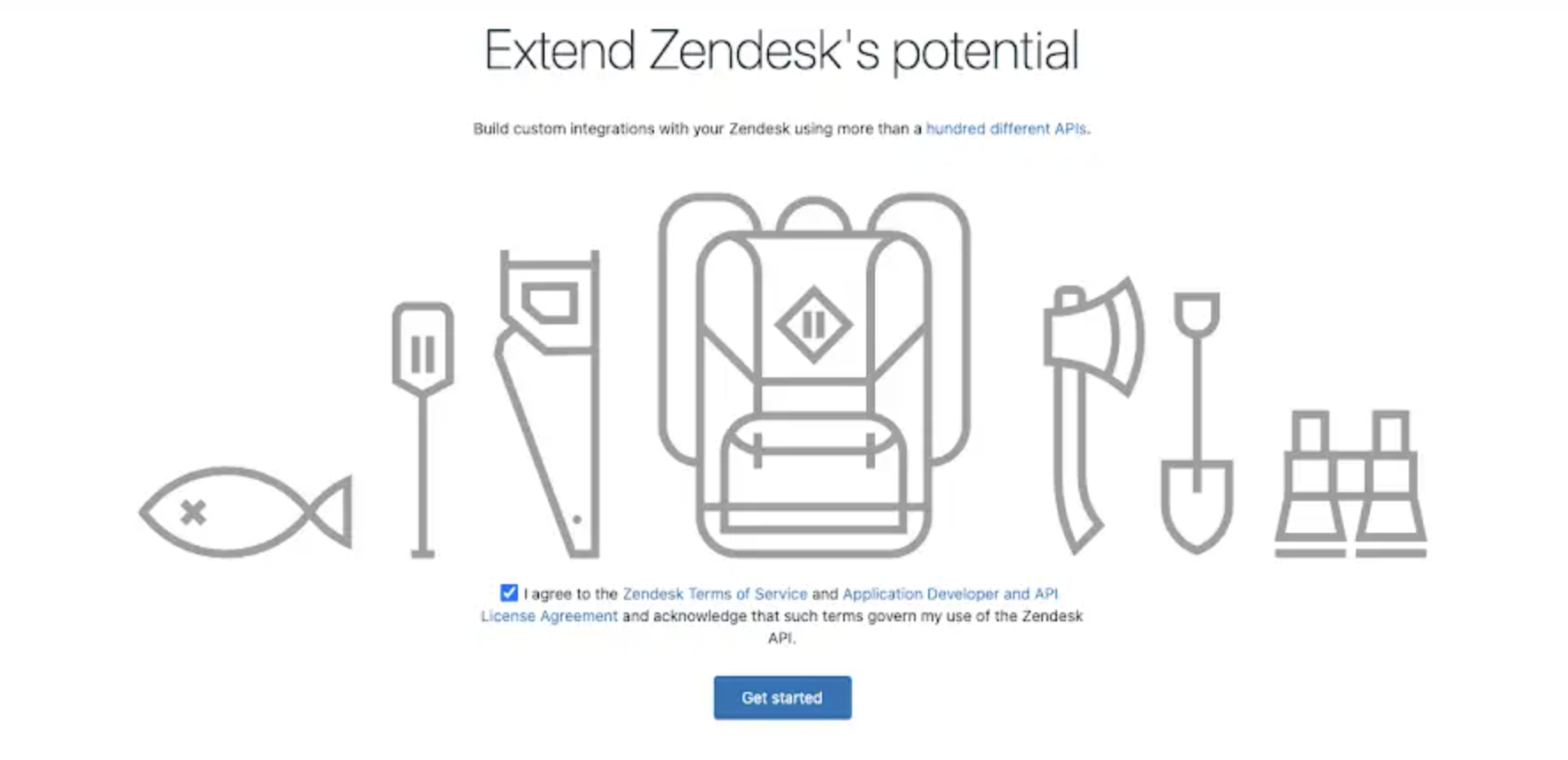
Attivazione e disattivazione dell’accesso tramite token API
Utilizzi i token API per proteggere le password degli agenti. Quando ti autentichi con i token, aggiungi /token alla fine del tuo indirizzo email. L’accesso con token API è disabilitato per impostazione predefinita. Prima che gli utenti possano usare i token API, devi abilitare l’accesso ai token API.
Per attivare l’accesso tramite token all’API
- Nel Centro amministrativo, fai clic su
 App e integrazioni nella barra laterale, quindi seleziona API > Configurazione API.
App e integrazioni nella barra laterale, quindi seleziona API > Configurazione API. - Seleziona Consenti l’accesso al token API.
- Fai clic su Salva.
Dopo aver attivato l’accesso tramite token API, puoi generare token di accesso API. Consulta Generazione di token API.
Per disattivare l’accesso tramite token all’API
- Nel Centro amministrativo, fai clic su
 App e integrazioni nella barra laterale, quindi seleziona API > Configurazione API.
App e integrazioni nella barra laterale, quindi seleziona API > Configurazione API. - Deseleziona Consenti l’accesso al token API.
- Fai clic su Salva.
Quando disattivi l’accesso ai token, i token smettono di funzionare. Per riattivarli, dovrai riattivare l’accesso tramite token.
Attivazione e disattivazione dell’accesso tramite password API per gli utenti finali
Per impostazione predefinita, l’accesso tramite password API per gli utenti finali è disattivato. Pertanto, l’accesso degli utenti finali è considerato anonimo.
Per attivare l’accesso tramite password API per gli utenti finali
- Nel Centro amministrativo, fai clic su
 App e integrazioni nella barra laterale, quindi seleziona API > Configurazione API.
App e integrazioni nella barra laterale, quindi seleziona API > Configurazione API. - Seleziona Consenti l’accesso tramite password agli utenti finali.
- Fai clic su Salva.
Dopo aver attivato l’accesso tramite password API, gli utenti finali possono effettuare richieste API autenticate o anonime.
Per disattivare l’accesso tramite password API per gli utenti finali
- Nel Centro amministrativo, fai clic su
 App e integrazioni nella barra laterale, quindi seleziona API > Configurazione API.
App e integrazioni nella barra laterale, quindi seleziona API > Configurazione API. - Deseleziona Consenti l’accesso tramite password agli utenti finali.
- Fai clic su Salva.
Dopo aver disattivato l’accesso tramite password API, l’accesso degli utenti finali viene considerato anonimo.
Avvertenza sulla traduzione: questo articolo è stato tradotto usando un software di traduzione automatizzata per fornire una comprensione di base del contenuto. È stato fatto tutto il possibile per fornire una traduzione accurata, tuttavia Zendesk non garantisce l'accuratezza della traduzione.
Per qualsiasi dubbio sull'accuratezza delle informazioni contenute nell'articolo tradotto, fai riferimento alla versione inglese dell'articolo come versione ufficiale.